
تياري جو ڪم
TP-لنڪ N300 نيٽ ورڪ سامان جو هڪ ڪلاس آهي، انهي ٺاهيندڙن مان ڪيترن ئي ماڊلز تي مشتمل آهي، انهي آرٽيڪل ۾ صرف هڪڙي ڊوائيس کي تازو فرمائيندڙ سان گڏ هڪ ڊوائيس. سيٽنگ ڪرڻ کان پهريان، روٽر ڪمپيوٽر سان ڳن be يل هجڻ جي ضرورت آهي، ڇاڪاڻ ته بغير، ويب انٽرفيس ۾ ان پٽ موجود نه هوندو. تفصيلي ڪنيڪشن هدايتون اسان جي ويب سائيٽ تي هڪ ٻئي ويب سائيٽ تي ڳولي رهيا آهن.
وڌيڪ پڙهو: روٽر کي ڪمپيوٽر کي ڳن connecting ڻ

انٽرنيٽ سينٽر سان رابطو ڪرڻ کان اڳ، آپريٽنگ سسٽم جي نيٽ ورڪ پيراگراف کي ترتيب ڏيڻ لاء ڪجهه وقت مقرر ڪيو. توهان کي صرف انهي کي يقيني بڻائڻ جي ضرورت آهي ته IP پتي ۽ ڊي اين ايس سرور پاڻمرادو حاصل ڪيو ويو آهي: نيٽ ورڪ ايڊاپٽر جي ملڪيت کوليو ۽ اتي ئي شيون ڳوليو. ملڪيت کي تبديل ڪرڻ بابت وڌيڪ پڙهو.
وڌيڪ پڙهو: ونڊوز نيٽ ورڪ سيٽنگون

ويب انٽرفيس ۾ لاگ ان ٿيو
ويب انٽرفيس ۾ لاگ ان جي عنوان کي الڳ طور تي متاثر ڪيو. سڀ ٽي پي لنڪ جي رستن لاء، اهو آپريشن برابر آهي، جئين، موجوده لنڪ تي ڪلڪ ڪندي اسان جي ويب سائيٽ تي هڪ الڳ الڳ ڪائنوي دستيابي کي پيش ڪيو آهي، اسان هيٺ ڏنل لنڪ تي ڪلڪ ڪري اسان جي ويب سائيٽ تي ڪلڪ ڪندي.
وڌيڪ پڙهو: TP-CONGEN روازن ۾ لاگ ان ڪريو

تڪڙو جوجندو
ڌار ڌار ترتيب ۾ هڪ جلدي ترتيب واري آپريشن آڻينداسين، جڏهن کان ويب انٽرنيٽ ۾ موجود آهي. اهڙو ئي هڪ شيء کي وند نيٽ ورڪ ۽ وائي فائي جي بنيادي پيٽرولن کي لازمي طور تي اجازت ڏيندو ته جيڪو هن طرح ڪيو وڃي:
- کاٻي پينل ذريعي ڪامياب اختيارين کان پوء، "تيز سيٽنگون" چونڊيو.
- ڀليڪار ونڊو ڏسو ۽ "اڳيون" تي ڪلڪ ڪريو.
- جڏهن توهان روٽر جو قسم چونڊيو ٿا، "وائرلیس روٽر" ورزن تي "جيڪڏهن توهان معياري ترتيب واري طريقيڪار کي تيار ڪري رهيا آهيو.
- وان ڪنيڪشن ٽيبل ڀرڻ سان ترتيب ڏنل آهي جيڪو ظاهر ٿئي ٿو. ان ۾ به، ملڪ، شهر ۽ انٽرنيٽ سروس فراهم ڪري کي چونڊ ڪريو. پوء سڀ کان وڌيڪ ذميوار لمحو شروع ٿئي ٿو: وان ڪنيڪشن کي منتخب ڪرڻ. توهان کي مهيا ڪرڻ لاء پنهنجون ڊڪارن کي هدايتون کي، اشتهاريت پڙهو يا ٽيڪنالاجي ڪرڻ لاء ته تناؤن ان کي بيان ڪرڻ جي صورت ۾ ڇا طريقيڪار جي حوالي ڪرڻ پوندو.
- جيڪڏهن ٽيبل مان ڪو مناسب آپشن نه هو، چيڪ باڪس ۾ خاص طور تي مختص ڪيل تار کي چيڪ ڪريو ۽ دستي طور تي سڀني سيٽنگن کي ترتيب ڏيو.
- جيڪڏهن توهان کي MAC ايڊريس کي کلون ڪرڻ جي ضرورت آهي، ڪمپيوٽر جو ميڪ روٽر جي جسماني آئي ڊي جي بدران استعمال ڪيو ويندو آهي، انهي شيء کي وضاحت ڪرڻ جي پڪ ڪريو.
- اڳيون وائرليس نيٽ ورڪ جو تشڪيل آهي. ان جو نالو چونڊيو، تجويز ڪيل قسم جو تحفظ مقرر ڪريو ۽ گهٽ ۾ گهٽ اٺ اکرن تي مشتمل پاسورڊ سان گڏ اچو. جيڪڏهن توهان نيٽ ورڪ کي کليل ڇڏيو، غور ڪريو ته پوء ته پوء ڪنهن به صارف کي وائي فائي ڪوٽنگ ريڊس اندر ان سان ڳن be يل هجي.
- تبديليون چيڪ ڪيون ويون ۽ انهن کي لاڳو ڪريو جيڪڏهن هر شي مناسب آهي. هڪ واپسي ۽ ڪجهه قدم واپس ڪيس ۾ موجود آهن جڏهن توهان ڪنهن به شيء جي حالت کي تبديل ڪرڻ جي ضرورت آهي.
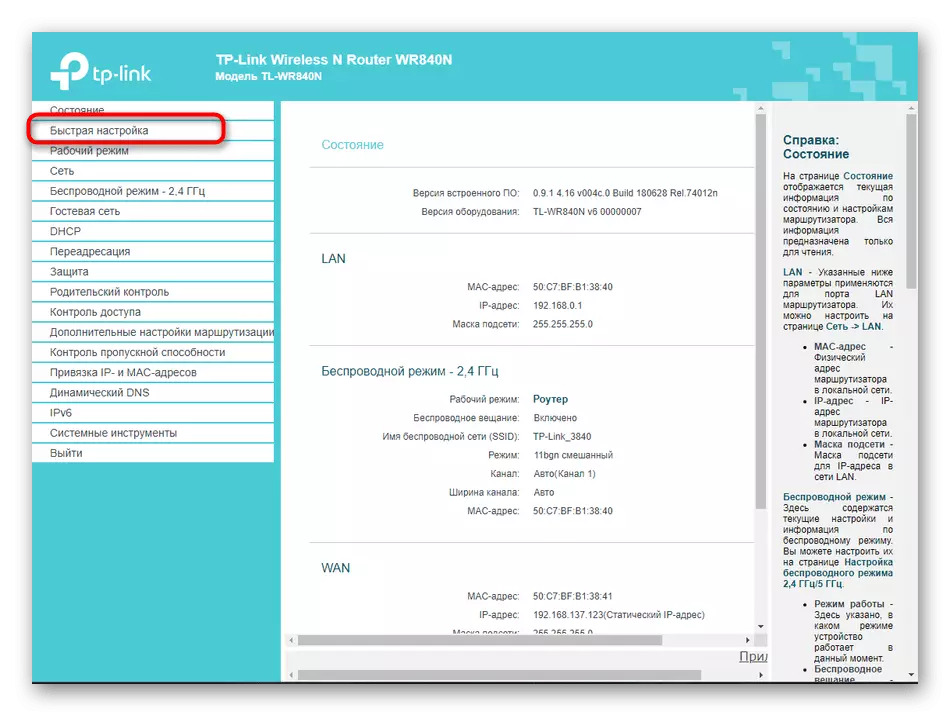



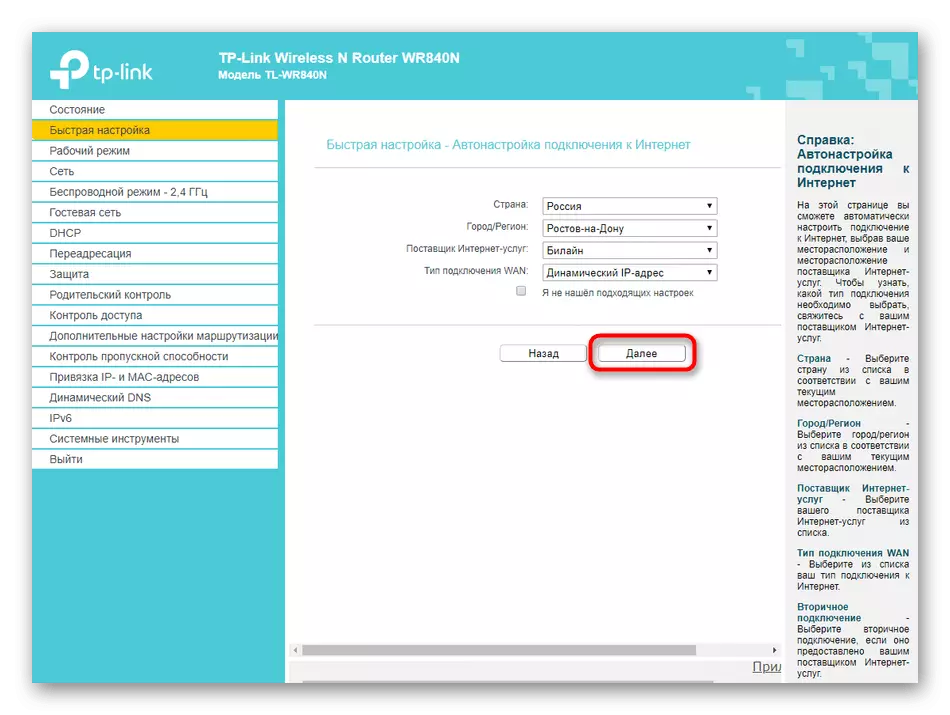



مڪمل ٿيڻ تي، ڊوائيس کي ٻيهر شروع ڪيو ته اهي سڀ تبديليون طاقت ۾ داخل ٿي ويون. صرف ان کان پوء اڳتي وڌو وائرليس ۽ مقامي نيٽ ورڪ جي ڪارڪردگي کي جانچڻ لاء. اهو "تشخيص" اوزار سان به ٿي سگهي ٿو، جيڪو TP-لنڪ اين 300 انٽرنيٽ تي عملدرآمد ۾ آهي.
هٿ سيٽ ٽي پي لنڪ اين 300
TP-LIP LIZK PIS-LIN LIZEN N300 ڪلاس روٽرز لاء ڪم ڪرڻ، بدقسمتي سان، ترتيب ڏيڻ واري لچڪ کي فراهم نه ڪندو آهي، تنهنڪري ڪيترائي پيراگراف. ان جي لاء ڪيترائي سبب آهن، انهن مان سڀني کان اهم جنهن کي تمام گهڻو اضافي سيٽنگون جي ضرورت ناهي ته صرف نفا لڳڻ يا انتهائي گهٽ ۾ گهٽ ناقحتي جي ضرورت ناهي. اسان صورتحال جي ظاهري طور تي نظر ۾ رکون ٿا جڏهن اهو روٽر جي ٻين انٽرنيٽ انٽرفيس جي شين کي اپيل ڪرڻ ضروري هجي، تنهنڪري اهي دستي سيٽنگن کي اپنائڻ جو عمل ٽوڙيندا آهن ته توهان گهربل طريقي سان ڳولي سگهو ٿا.قدم 1: نيٽورڪ (وان سيٽنگون)
پرائمري وائرڊ نيٽ ورڪ سيٽنگ دستي ترتيب جو سڀ کان اهم قدم آهي، ڇاڪاڻ ته اهو ان تي منحصر آهي ته انٽرنيٽ تائين رسائي ظاهر ٿيندي. جيڪڏهن جادوگر ڪجهه شيون ۾ ترميم ڪرڻ جو انتظام نه ڪيو آهي يا هاڻي ڊونڪيڪ جي ضرورت آهي، انهن عملن جي پيروي ڪريو.
- کوليو "آپريٽنگ موڊ" سيڪشن، جتي توهان "وائرلیس روٽر" پيراگراف کي ڏسو. هي روٽر جي بنيادي منزل آهي، تنهن ڪري، اهو اختيار چونڊيو.
- اڳيون، "نيٽورڪ" ڏانهن وڃو، جتي توهان پهرين درجي ۾ دلچسپي رکو ٿا "وان". ڪنيڪشن جي قسم جي ڊراپ مينيو کي وڌايو. ان جي ذريعي، وان پروٽوڪول کي طئي ڪيو، جيڪو توهان کي فراهم ڪندڙ فراهم ڪري ٿو. پروٽوڪول تي منحصر آهي، ڏيکاريل فارم اڳ ۾ ئي ڀريل آهي. جامد IP جي صورت ۾ اهو لازمي طور تي، اهو لازمي طور تي ان جو پتو داخل ڪرڻ ضروري هوندو، سبنگ Mack، گيٽ وي ۽ ڊي ايس ڊي سرور لکڻ. "محفوظ" بٽڻ تي ڪلڪ ڪرڻ نه وساريو.
- الڳ طور تي ٻين مشهور پروٽوڪول تي غور ڪريو. صرف دستياب اختيارن مان صرف انهي کي اضافي طور تي ترتيب ڏيڻ جي ضرورت ناهي هڪ متحرڪ IP پتو آهي. س parss و پيراگراف پاڻ طرح حاصل ڪيا ويندا آهن، ۽ هاڻوڪي IPEAVE ويلز لاء، توهان هڪ ئي ويب انٽرفيس ۾ "اسٽيٽس" مينيو جي نگراني ڪري سگهو ٿا.
- روسي جي خدمت ۾ ڪيترائي انٽرنيٽ سروس فراهم ڪندڙ پي پي او اي پروٽوڪول فراهم ڪندا آهن. ان لاء، پنهنجو پاڻ کي پنهنجو پاڻ جو نالو ۽ پاسورڊ ترتيب ڏيو جڏهن انٽرنيٽ کي پنهنجو پاڻ کي ڳن connecting ڻ دوران. توهان چونڊ ڪري سگهو ٿا ته ڪنيڪشن ڪيئن ٺاهيو ويندو: خودڪار موڊ ۾ يا هر دفعي توهان کي هڪ ئي اجازت واري ڊيٽا ۾ داخل ٿيڻ گهرجي.




قدم 2: مقامي علائقو نيٽورڪ
مقامي نيٽ ورڪ کي ٿورو وقت ادا ڪرڻ جي قابل آهي، ڇاڪاڻ ته هميشه معياري قدر گهربل ناهي. عام طور تي، هن درجي جي سيٽنگن کي جانچڻ ۽ تبديل ڪرڻ صرف انهن صارفن جي ذريعي انجام ڏنل آهي جيڪي انٽرنيٽ ٽيليويزن يا ڪمپيوٽرن کي روٽر ذريعي ڪمپيوٽر جي ڪيبل ذريعي ڳن to ڻ وارا آهن.
- شروع ڪرڻ، نيٽ ورڪ "سيڪشن کي کولڻ ۽" لين "جو قسم چونڊيو. تصديقن جو دٻاء 1922.168.0.0.225.22.225.225.22.225.25.22.2200.225.25.22.2200.225.25.22.2200) 255.2200.225.25.25.2200.225.2200 1.22.2200.225.25.2200.225.25.2200) 255.22.2200.225.25.2200.225.25.2200-125.2200-125.2200.225.25.22.2200-125.2200). هن مينيو ۾ وڌيڪ پيٽرولا نه آهن.
- هيٺ ڏنل سبزيو "Iptv" آهي. انهن مطابق پارٽنر جي رسائي فراهم ڪيل پارٽرن جي هدايتن ۾ تبديلين ۾ تبديل ڪيو ويو. مڪمل ٿيڻ تي، تبديلين کي لاڳو ڪرڻ نه وساريو.
- هڪ ئي اصول ۾، جئين اهو هو ۽ تيز سيٽ اپ موڊ ۾ هو، ڪلون پتي کي ڪلون ڪندي ڪيو ويندو آهي جيڪڏهن اهو گهربل آهي.
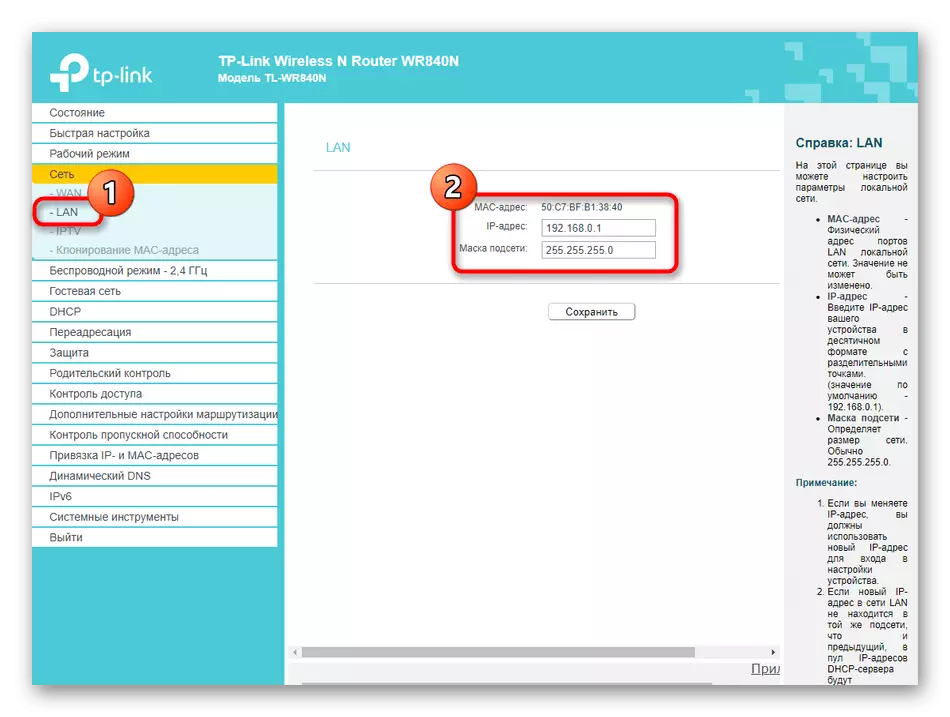


اها تبديلي مقامي نيٽ ورڪ ۾ ختم ٿي چڪي آهي. پڪ ڪيو ته "محفوظ ڪريو" کي "محفوظ" جڏهن ڪو به تبديليون ڪيون ويون.
قدم 3: وائرليس نيٽورڪ
TP-لنڪ جي ايندڙ قدم جي ترتيب اين 300 سيريز جي روٽرز کي وائرليس نيٽ ورڪ سيٽنگن کي سيٽ ڪرڻ آهي. ڊفالٽ ذريعي، وائي فائي چالو ڪيو ويندو، پر ڪڏهن ڪڏهن اهو صرف ضرورت ناهي يا نيٽ ورڪ ۽ / يا پاسورڊ جو نالو تبديل ڪرڻ جي ضرورت آهي.
- کاٻي مينيو ذريعي، "وائرليس موڊ" سيڪشن ڏانهن وڃو ۽ "بنيادي سيٽنگ" چونڊيو. ھتي توھان وائي فائي کي غير فعال ڪري سگھو ٿا، لاڳاپيل شيء کي نشان لڳائڻ، ۽ ان جو نالو تبديل ڪرڻ. توهان کي موڊ ۽ چينلز تبديل نه ڪرڻ گهرجي، جيستائين توهان WDS تحت تشڪيل نه ڪندا. پوء چينل کي مقرر ڪيو ويندو، ۽ توهان دستياب مان وضاحت ڪري سگهو ٿا.
- "WPS" جي پٺيان. هي هڪ آسان ٽيڪنالاجي آهي جيڪو توهان کي پاسورڊ استعمال ڪرڻ کانسواء روٽر سان جلدي ڳن connect ڻ جي اجازت ڏئي ٿو. توهان سڌي طرح هڪ ڊوائيس کي سڌي طرح ۾ شامل ڪري سگهو ٿا يا هڪ پن سيٽ ڪيو، جيڪو ڪنيڪشن لاء شامل هوندو. جيڪڏهن توهان کي ان جي ضرورت نه آهي ته توهان کي ان جي ضرورت ناهي ته هن ٽيڪنالاجي کي مجموعي آپريشن تي ڪو به لوڊ نه آهي.
- اهو ضروري آهي ته وائرليس موڊ "سيڪشن" جي حفاظت جي وقت ۽ حفاظت جو وقت ۽ تحفظ. هتي اسان توهان کي صلاح ڏني ته توهان کي تجويز ڪيل انڪرپشن جو طريقو چونڊيو، مارڪر نمايان ٿيل شيء کي نوٽ ڪندي. جيڪڏهن ضروري هجي، پنهنجو پاسورڊ تبديل ڪريو، جيڪو گهٽ ۾ گهٽ اٺن اکرن تي مشتمل هوندو. جيڪڏهن نيٽ ورڪ کليل هجڻ گهرجي، بس "حفاظتي" کي غير فعال "مارڪر کي نشان لڳايو، جنهن کانپوء پاسورڊ ختم ڪيو ويندو. هتي ٻيو ڪجهه به تبديل ڪرڻ لاء ڪجهه به ناهي.
- صورت ۾ جڏهن وائي فائي اوپن موڊ ۾ هلندي آهي، اهو ضروري ٿي سگهي ٿو ته صرف جسماني پتي جي فلٽرنگ کي وائرلیس نيٽ ورڪ سان ڳن is يل هجي. اهو ڪرڻ لاء، "فلٽرنگ ايڊريس" سيڪشن ۾، توهان کي "اجازت واري طريقي سان" اجازت واري ڊوائيس مان ٽيبل چونڊڻ جي ضرورت پوندي، جيڪي هڪ آهن، جيڪي گهر ۾ آهن. اهو سامهون واري طرف ۾ ڪم ڪري ٿو: مخصوص ميڪ پتيز جي ڪنيڪشن تي پابندي آهي، ۽ ٻين سڀني مقصدن جو تعلق نه هوندو.
- "وائرليس جي شماريات" ۾ توهان سڀني صارفن کي ڏسندا، جيڪي هن وقت روٽر سان ڳن are يل آهن، انهي سان گڏ ٽرئفڪ ڪيتري ٽرئفڪ آهي. هي مينيو توهان کي صرف بيان ڪيل قاعده موجب توهان کي سکڻ جي اجازت ڏيندو آهي.
- الڳ ڌيان "مهمان نيٽورڪ" جي مستحق آهي. اهو هڪ الڳ وائرلیس ڪنيڪشن آهي جنهن لاء پنهنجو نالو داخل ڪيو ويو آهي ۽ تحفظ جي سطح مقرر ڪئي وئي آهي. اهڙي وائي فائي استعمال ڪندڙن جي خاص گروهن تي صرف حساب ڪئي وئي آهي، تنهنڪري ان لاء ڪيترائي مخصوص پيراگراف آهن.
- مثال طور، هڪ نيٽ ورڪ جي الڳ يا شيڊول کي ترتيب ڏيڻ يا ترتيب ڏيڻ آهي جنهن جو نيٽ ورڪ کليل آهي. جيڪڏهن توهان هن وقت مقرر ڪرڻ جو فيصلو ڪيو، ته پوء ڪلاڪ جي سيٽنگن کي جانچڻ جي پڪ ڪريو.
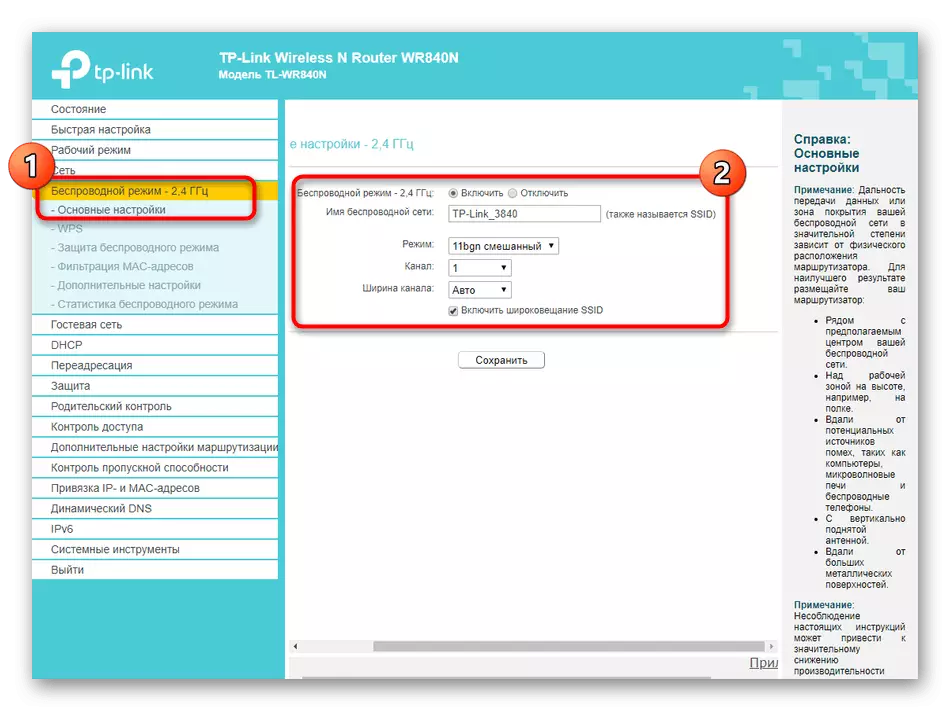






سڀ تبديليون ڪرڻ بعد، انهن کي لاڳو ڪريو ۽ وائي فائي جي ڪارڪردگي چيڪ ڪريو. جيڪڏهن پيراگراف پاڻمرادو تبديل نه ٿيو، توهان کي روٽر ٻيهر شروع ڪرڻ جي ضرورت پوندي، ۽ ان کان پوء اهو سڀ ڪجهه صحيح نموني ڪم ڪرڻ گهرجي.
قدم 4: DHCP پيراگراف
DHCP هڪ اهم ٽيڪنالاجي آهي TP-LING N300 روٽر ۾، انهي سان گڏوگڏ سڀني جديد نيٽ ورڪ ڊوائيسز ۾. ان جو مقصد آهي ته هر بيڪار نقطو معلوم ڪريو ۽ خاص نيٽ ورڪ جي فيٽس سان بهترين نيٽ ورڪ جي فيوتي نظام سان يا سرڪاري آپشن سسٽم سان ايترو ضروري آهي ته هڪ اسپيڪسٽنگ لاء ته اسپينز جي پيداوار لاء ضروري آهي ته IPGICPS سان DHCP ترتيب جي ترتيب کي صرف ڪجهه منٽ ڏيڻ جي ضرورت آهي:
- کوليو "DHCP" سيڪشن کي کوليو ۽ "DHHP سيٽنگون" جي شيء چونڊيو. هتي، اهو يقين ڏياريو ته ٽيڪنالاجي کي فعال ڪيو ويو آهي، ۽ سيٽ IP پتي جو سلسلو روٽر (192.168.0.0.0.0.0.0.0.0.0.0.0) جيڪڏهن ضروري هجي، انهي کي نمائش ڪندي، مثال طور، 192.168.0.0.10.0.0.0.0.0.0.64 کان. هڪ اهڙي فهرست ڪافي هوندي جيڪا هر ڳن connected يل آئي پي پتي سان گڏ آهي. هن حصي ۾ ڪنهن به سيٽنگ کي تبديل ڪرڻ جي ضرورت ناهي.
- توهان کي DHCP جي لسٽن "جي فهرست" جي سڀني مسئلن کي ڏسڻ جي ضرورت آهي ۽ انهن جي آء پي ايڊريس جو تناسب). اهو ڪارائتو آهي، مثال طور، هيٺين روٽر تحفظ جا ضابطا طئي ڪرڻ لاء.
- حصي جو آخري سبزيو "ايڊريس ریزرویشن" آهي. اهو هڪ مخصوص ڊيوائس لاء مخصوص پتو محفوظ رکڻ لاء ضروري آهي جيڪو ٻيهر ڳن connected يل نه ٿيندو. انهي سيٽنگ جو مقصد تحفظ جي هيٺين ضابطن تي پڻ منحصر آهي.



قدم 5: روٽر تحفظ
ڪيترائي صارف روٽر تحفظ جي پيراگراف کي نظرانداز ڪري ٿو، ڇاڪاڻ ته اهي يقين نه ڪندا آهن ته ڪو ماڻهو هيڪ ڪرڻ چاهي ٿو يا هڪ غير مجاز ڪنيڪشن ڪرڻ چاهي ٿو. تنهن تائين رسائي جو ضابطو ضابطو جي نظامن جو اظهار ڪري ٿو، پر صرف اندروني، جيڪو لازمي، جيڪڏهن ضروري آهي، مثال طور، لازمي، صرف لازمي ڪنٽرول آهي. تنهن ڪري، اسان توهان کي پنهنجي پاڻ کي هيٺين شين سان واقف ڪرڻ ۽ فيصلو ڪرڻ جي صلاح ڏيو ته اهو تبديل ٿيڻ جي قابل آهي.
- شروع ڪرڻ لاء، "تحفظ" کولڻ ۽ "ڪسٽم حفاظت سيٽنگون" جي شيء چونڊيو. پڪ ڪيو ته هتي موجود سڀ شيون چالو آهن. انهن مان ڪنهن کي تبديل ڪريو صرف انهي جي بنياد تي آهي. اهو عام طور تي صرف تجربيڪار صارفين جي ضرورت آهي، تنهن ڪري اسان سيڪشن تي تفصيل نه ڇڏينداسين.
- تقريبن ساڳيو ئي "ترقي يافته حفاظتي سيٽنگون" مينيو تي لاڳو ٿئي ٿو. هتي ٻاهرين ڪنيڪشن فلٽرنگ جو ڪنٽرول آهي، ٻئي سيڪنڊ ۾ منتقل ٿيل پيڪٽس جو تعداد مقرر ڪيو وڃي. اهو صرف تجربيڪار صارفين طرفان تبديل ڪيو وڃي.
- "مقامي ڪنٽرول" جي درجي ۾، توهان چونڊ ڪري سگهو ٿا ته اهي صارف TP-CON-ROONTEN N300 روٽر ويب انٽرفيس کي شامل ڪري سگھن ٿا. سڀني کان بچائي سگهجي ٿو، ۽ جيڪڏهن ضروري هجي، ۽ جيڪڏهن ضروري هجي ته توهان ان سامان جو MACT پتو داخل ڪرڻ لاء صرف توهان ڳن connect ي سگهو ٿا.
- آخري سيٽنگ واري شيء Yandex.ds آهي. هي يوڊيڪسڪس کان ڊومين نالن جو هڪ برانڊڊ سسٽم آهي، جيڪو توهان کي انٽرنيٽ کي محفوظ طور تي استعمال ڪرڻ جي اجازت ڏئي ٿو. تي طور تي، اهو ٿي ويو، پر جيڪڏهن توهان ان کي نقصان آهيو، عام صارفن لاء وڌيڪ ڪا به تبديل نه ڪندو، جيئن ڪري ڪيو آهي.
- والدين جي ڪنٽرول کي ترتيب ڏيڻ لاء، مناسب سيڪشن ڏانهن منتقل ڪيو وڃي. اتي عام قاعدو ۽ جسماني پتي جي ڪري ڊوائيسز جي رسائي جو ڪنٽرول ورهائجي ويندو.
- هيٺ هيٺ لولي جو پروگرام ٺاهڻ لاء هيٺ هيٺ لهي ۽ سائيٽن جي فهرست چونڊيندي، جيڪا ممنادي ڪئي ويندي. ھن جو ترتيب ھر علم تي ھڪڙي ھڪڙي يو ايس تي انجاميء آھي، ۽ اھو سمجھي ويندو، ڇاڪاڻ ته ان کي معصوميت جو ڪوثارو جي قرآن کيتري آھي.
- "رسائي ڪنٽرول" مينيو ذريعي هڪ روٽر کي مخصوص ڊوائيسز سان ڳن connecting ڻ لاء پابنديون. هتي توهان کي پهرين "نوڊ" سيٽ ڪرڻ جي ضرورت آهي، اهو آهي، اهو موجوده روٽر چونڊڻ لاء جنهن لاء قاعدو ڪم ڪندو.
- پوء "مقصد" ڏانهن وڃو ۽ هڪ فهرست ٺاهڻ لاء "شامل ڪريو" تي ڪلڪ ڪريو.
- ان ۾، لاڪ موڊ مقرر ڪريو، مثال طور، IP پتي، ٽارگيٽ کي بيان ڪريو، وضاحت ۽ پورٽ (اختياري).
- جيڪڏهن بلاڪنگ مستقل نه هئڻ گهرجي، "شيڊول" جي درجي تي وڃو ۽ اڳ ۾ ئي اڳ ۾ ئي واقف ٽيبل کي اڀاريو.










قدم 6: سسٽم جا اوزار
ترتيب جي ترتيب جو حتمي مرحلو n300 - ايڊيٽنگ سسٽم جا اوزار. اهو ضروري آهي ته روزي جي عام ڪم کي قائم ڪرڻ جي لاء، تحفظ جي ضابطن جي ڪارڪردگي کي يقيني بڻائڻ لاء، ۽ گهٽ ۾ ته اهو ضروري هجي، اڪثر ممڪن هوندو، اڪثر هڪ امڪان ۾ لاڳو ٿيڻ هوندو آهي ڪنهن به پيراگراف تبديل ڪيو.
- پهرين سسٽم جو اوزار سيڪشن کوليو ۽ "ٽائيم سيٽنگ" چونڊيو. پڪ ڪيو ته سسٽم جو وقت اصل ۾ ملندو آهي. جيئن اسان کان اڳ چيو، اهو تحفظ جي ضابطن جي طور تي تعمير ڪندڙ قولن جي عام ڪارڪردگي کي يقيني آهي.
- جيڪڏهن توهان صرف هڪ روٽر خريد ڪيو، شايد سافٽويئر کي تازو ڪرڻ جي ضرورت نه آهي، پر جلد ئي ان جي ضرورت ٿي سگهي ٿي. پوء "تازه ڪاري فرمائيندڙ" مينيو تي وڃو، فائل کي سرڪاري سائيٽ تان حاصل ڪيل فائل ڊائون لوڊ ڪريو، ۽ "تازه ڪاري" تي ڪلڪ ڪريو.
- "فيڪ سيٽنگ" ۾ انهن حالتن ۾ انهن حالتن ۾ رهڻ گهرجي جڏهن توهان روٽر جي معياري پيراگراف کي بحال ڪرڻ چاهيو ٿا.
- "بيڪ اپ ۽ بحالي" ذريعي، سڀني موجوده روٽر سيٽنگن سان الڳ فائل آهي. خاص طور تي اهو اختيار اهڙو اختيار انهن لاء هوندو جيڪو هڪ وڏو تحفظ قاعدن جو وڏو تعداد رکي ٿو ۽ جيڪڏهن روٽر پيراگراف اوچتو ٿي وڃن.
- "ٻيهر شروع" جي درجي ۾، توهان نه رڳو روبوٽ کي ريبوٽ ڏانهن موڪلي سگهو ٿا، پر شيڊول کي به ترتيب ڏيڻ ۾ پڻ مقرر ڪيو ويندو. اھو ستريٽ ۾، ھڪ، ڪو طرح سلاار هميشه ٻاھرين کي بھتر طور ڳن consh ڻ آھي.
- آخري قدم ويب انٽرنيٽ ۾ اختيار ڏيڻ لاء پاسورڊ تبديل ڪرڻ آهي. اسان انهي کي سيٽنگن تائين رسائي جي رسائي کي محدود ڪرڻ لاء اڻون ٿا، ڇاڪاڻ ته توهان والدين ڪنٽرول کي غير فعال ڪري سگهو ٿا يا رسائي جي ضابطن کي ختم ڪري سگهو ٿا.






TP-لنڪ جا بنيادي پيٽرولا، وائي فائي ذريعي اڳ ۾ ڳن connecting ڻ سان موبائل ايپليڪيشن ذريعي سيٽ ڪري سگھجن ٿا. جيڪڏهن توهان هن اختيار مان مطمئن آهيو، اسان توهان کي هيٺ ڏنل لنڪ تي هڪ جدا ٿيندڙ هدايت تي وڃڻ جي صلاح ڏيو.
وڌيڪ پڙهو: ٽي پي لنڪ روٽرز فون ذريعي ترتيب ڏيو
